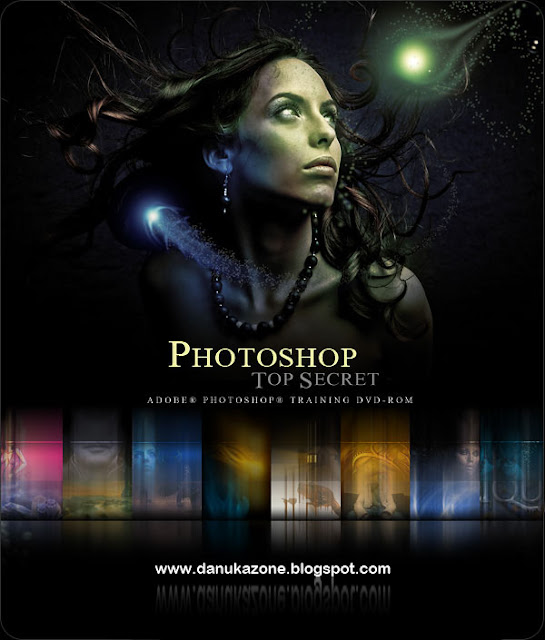කොහොමද යලුවනේ ගොඩ දවසකින් තමා මේපැතත්තෙ ආවේ,මම අද ආවේ ඔයාලාට දෙයක් කියලා දෙන්න හිතාගෙන..හරි අපි කෙලින්ම මාතෘකාවට බහිමුකො.මම අද ඔයාලාට කියලා දෙන්නෙ Folders Lock කරන්න පුලුවන් විදිහක් ගැන. දැන් ඔයාලා හිතයි මම Software එකක් ගැන කියලා දෙන්න යනවා කියලා නැහැ යාලුවනේ මම මේක කරන්න කියලා දෙන්නේ Software එකක් නැතුව.
Software එකක් නැතුව Folders lock කරමු ...
කොහොමද යලුවනේ ගොඩ දවසකින් තමා මේපැතත්තෙ ආවේ,මම අද ආවේ ඔයාලාට දෙයක් කියලා දෙන්න හිතාගෙන..හරි අපි කෙලින්ම මාතෘකාවට බහිමුකො.මම අද ඔයාලාට කියලා දෙන්නෙ Folders Lock කරන්න පුලුවන් විදිහක් ගැන. දැන් ඔයාලා හිතයි මම Software එකක් ගැන කියලා දෙන්න යනවා කියලා නැහැ යාලුවනේ මම මේක කරන්න කියලා දෙන්නේ Software එකක් නැතුව.
Free-Money
මේක PTC සයිට් එකක්.දැන් සමහරු මේක ක්ලෝස් කරලා දායි මේක එපා වෙන වැඩක් කියලා.මේක මුලින්නම් ටිකක් එපා වෙනවා තමයි.හැබැයි මාසයක් දෙකක් යනකොට මාසික ආයාදම හොඳට වැඩි කරගන්න පුලුවන්.අඩුම ගානෙ මේකෙන් ඉන්ටර්නෙට් බිලවත් ගෙවන්න පුලුවන්නෙ.
අපිට මේකෙදි කරන්න තියෙන්නෙ ඇඩ් ක්ලික් කරන එක.ඇඩ් විස්සක් විතර ක්ලික් කරලා දවසට රුපියල් 3ක් වගේ තමයි හම්බවෙන්නෙ.මදි නේද?
මේ වෙලාවට තමයි අපිට රෙෆරල්ලා ඕන වෙන්නෙ.රෙෆරල්ල කියන්නෙ කවුරු හරි හරහා රෙජිස්ටර් වෙන අය.ඒ කියන්නෙ ඔයා හරහා ඔයාගෙ යාලුවෙක් රෙජිස්ටර් වෙනවා වගේ.මේ රෙෆරල්ලා ක්ලික් කරන ඇඩ් එකක් ගානෙ ඔයාට මුදලක් එනවා...
තමන්ගේ Group එකට මෙම්බර්ස්ලා පට ගාල Add කරගන්න...
Facebook ගෲප් මේනියාව මේ දවස් වල බොහොම වේගයෙන් පැතිරෙන රෝගයක්. මටත් වැලඳිලා තිබුනා ඉස්සර. දැන් ටිකක් හොඳයි. අපි හැමෝම කැමතියි තම තමන්ගෙ ගෲප් වල ඉන්න සාමාජික සංඛ්යාව වැඩි වෙනවා නම්....
ඒත් ඉතින් ඉස්සර නම් ගෲප් වලට තම තමන්ගෙ යාලුවො ඇඩ් කරන්න නම් කොට කොට හෙමින් හෙමින් ඇඩ් කරන්න ඕන. ඒත් දැන් එහෙම නෑ. පියවර දෙක තුනකින් වැඩේ කරලා බලාගෙන ඉන්න විතරයි තියෙන්නෙ. සට සට ගාලා මෙම්බර්ස්ලා ඇඩ් වෙන්නෙ...
අපි බලමු පියවරෙන් පියවර කොහොමද වැඩේ කරන්නෙ කියලා.
01.) මුලින්ම ඔයා කරන්න ඕන ඔයාගෙ ෆේස්බුක් ගිණුමෙ Secure Browsing OFF කරන එක. ඒක කරන්න ඔයා Facebook Account Settings >> Security Settings >> Secure Browsing වල ටික් එක ඉවත් කරලා Save කරන්න.
02.) ඊට පස්සෙ තම තමන් බාවිතා කරන වෙබ් බ්රවුසර් එක අනුව පහත පියවරවල් නිසි පරිදි අනුගමනය කරන්න.
Google Chrome භාවිතා කරන අය පහල පියවර අනුගමනය කරන්න.
1. යාළුවන්ව එකතු කරන්න ඕන කරන ගෲප් එකට යන්න.
2. Page එකේ ඔබ කැමති තැනක Right Click කරන්න.
3. "Inspect Element" යන්න තෝරා ඉන් පසු "Console" තෝරන්න.
4. පහත දී තිබෙන Script Code එක Copy කර Paste කරන්න. පේස්ට් කිරීමට Ctrl + V යන කී එකවර ප්රෙස් කරන්න. එවිට අවශ්ය තැනට පේස්ට් වීම සිදුවේ.
5. ඉන් පසු Enter බටන් ප්රෙස් කරන්න.
Mozilla Firefox භාවිතා කරන අය පහල ක්රමය අනුගමනය කරන්න.
1. යාළුවන්ව එකතු කරන්න ඕන කරන ගෲප් එකට යන්න.
2. CTRL + SHIFT + K යතුරු එකවර ඔබන්න.
3. පහත දී තිබෙන Script Code එක Copy කර Paste කරන්න. පේස්ට් කිරීමට Ctrl + V යන කී එකවර ප්රෙස් කරන්න. එවිට අවශ්ය තැනට පේස්ට් වීම සිදුවේ.
4. ඉන් පසු Enter බටන් ප්රෙස් කරන්න.
Copy කරලා Paste කරන්න (Ctrl + V) කියන කී දෙක එක පාර ඔබන්න.
වැඩේ හරි ගියා නම් comment එකක් දාලා යන්න අමතක කරන්න එපා හොදේ...
මූන පෙන්නල පරිගනකයට ඇතුලු වෙමු ...
යාලුවනේ මේක එල කිරි වගේ වැඩක් කරන්න තියෙන්නෙ සුලු දෙයයි..... මුලින්ම මෙන්න මේ සොෆ්ට එක බා ගන්න පල්ලෙහ තියන ලින්ක් එකෙන් http://www.luxand.com/blink/ ඊට පස්සෙ මෙක ක්රැක් කර ගන්න ඔනෙ එකට මේ යට තියන ලින්ක් එකට ගිහින් ක්රැක් එක බා ගන්න http://www.mediafire.com/?0tvvfw8eh53wsvs
මේ පල්ලෙහ තියන වීඩියෝ එකේ විදිහට ක්රැක් කර ගන්න http://www.youtube.com/watch?v=pFPIg6CYkSE දැන් වැඩේ ඉවරයි ... දැන් ඉතින් පාස්වර්ඩ් ගගහා වද වෙන්න ඔනෙ නෑ ඔන් කලා මුන පෙන්නුව වැඩේ ගොඩ මේකෙ තව වැඩක් තියනවා කණ්නාඩි දැම්මොත් හරි කොන්ඩෙ වෙනස් උනොත් හරි රැවුල වෙනස් උනොත් හරි එයා ගානට ඔයා කියල අදුර ගන්නව ඒ දේවල් ගැන කිසි දේකට බය වෙන්න එපා......එහෙනන් අපි ගියා !!
FB එකේ Messages දැක්කත් නොදැක්කා වගේ ඉමු...
මේකනම් සෑහෙන්ඩ වටිනා Extension එකක් තමා මටනම් ,
හැබැයි ඉතින් ඔයාලට කොහම වෙයිද දන්නේ නෑ. ඇත්තටම ගොඩක් කාර්යයබහුල පුද්ගලයන්ටනම් ගොඩක් වැදගත්. මේ ලඟකදී ඉදන් ඔයාලා දැකලා ඇතිනේ නේද FB එකේ Chat කරද්දී අපි අපේ යාලුවෙක්ට Message එකක් යවලා එයා එක බැලුවහම වැටෙනවා "Seen" කියලා. ඒ කියන්නේ එයා ඒ Message එක දක්කා කියන එක එතකොට අපිට දැනගන්න පුළුවන් එයා ඒක දැක්කද නැද්ද කියලා . ඔන්න ඉතින් අපි GF එක්ක Chat කරනවා කියමුකෝ එයා ඔන්න අපිට Message එකක් එව්වා අපිත් ඉතින් ටක්ගාලා එවපු ගමන් open කරලා බලනවනේ බලපු ගමන් එයාගේ Chat box එකේ Display වෙනවා "Seen" කියලා ඔන්න ඉතින් එහෙම වැටිලා Reply Late උනොත් එහෙම ඉවරයිනේ.
බැනුම් කොටියි ඒවා ඉතින් මම කියන්න ඔනේ නෑනේ මේ Extension එක දාගත්තහම අපිට අපේ යාලුවෝ එවන Messages බැලුවට එයාලගේ Chat box එකේ පෙන්නේ නෑ "Seen" කියලා එතකොට ඕනෙනම් Reply නොකර උනත් ඉන්න පුලුවන්නම් Busy නම් එහෙම. එතකොට එයා හිතන්නේ අපි දැක්කේ නෑ කියලනේ . බැරි වෙලාවත් මේ Extension එක දාලා තිබ්බේ නැත්නම් එයා එවපු Message එක බැලුවහම "Seen" කියලා එයාගේ Chat box එකේ Display වෙනවනේ එහෙම වෙලත් අපි ඉතින් Reply නොකරහම එයාල තරහ වෙන්න පුළුවන්. යාලුවෝ තරහ නොකරගෙන Chat කරන්නත් හොද ක්රමයක් මේක . ඔන්න එහෙනම් කැමති අය පහලින් Download කරගන්නකෝ.
download here
Counter-Strike Global Offensive-Free Pc Game-Full Version

Death is a great teacher. Failure in Counter-Strike: Global Offensive is, as it always has been for this series, the greatest way to learn where you should have gone, what you shouldn't have done, and how you could have done better. Counter-Strike players spend a lot of time learning -- consequently, they are always getting better.
නිදාගෙන ඉන්න බල්ලෝ ගේම් එක ගැහුවද???(Sleeping Dog free download with crack)
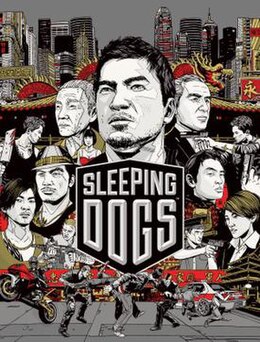
The core gameplay of Sleeping Dogs consists of giving the player an open world environment in which to move around freely. Sleeping Dogs is played as an over-the-shoulder, third-person perspective action-adventure game with role-playing elements. The player controls Wei Shen, a Chinese-American police officer, as he goes undercover to infiltrate the Sun On Yee Triad organization. On foot, the player character has the ability to walk, run, jump, climb over obstacles and swim, as well as use weapons and martial arts in combat. Players also drive a variety of vehicles including automobiles, boats, and motorcycles.
අධිරාජ්යයේ කාලපරිච්ඡේදය III (Free Download)
Age of Empires III: The Asian Dynasties is the new extension of the game Age of Empires III.
 In this new version, Age of Empires III takes us to the far-off Oriental civilisations of India, China and Japan.
In this new version, Age of Empires III takes us to the far-off Oriental civilisations of India, China and Japan.

ගොඩක් අය නිතරම ඉල්ලන උදවු...

- 100% හරියටම Internet Download Manager ඕනම Version එකක් Activate/Crack කරන්නෙ මෙහෙමයි! > http://goo.gl/ztqfH
- Adobe CS ඕනම වර්ශන් එකක ක්රැක් එක > http://goo.gl/9obJu
- Windows 7 වලට Transformation Pack > http://goo.gl/BWEqv
- ඕනම Windows OS එකක ISO ෆයිල් ඩවුන්ලෝඩ් කරගන්න > http://goo.gl/ndjv8
- ඕනම වින්ඩොව්ස් OS එකක් Genuine කරගන්න > http://goo.gl/u2zGB
- වින්ඩොව්ස් කොපිය අහුවෙලා Desktop එක කලු වෙලා නම් > http://goo.gl/u2zGB
- ඉන්ටර්නෙට් ස්පීඩ් වැඩි කරගන්න උදවු (Firefox) > http://goo.gl/DzEj8
- ඕනම මයික්රොසොෆ්ට් ඔෆිස් වර්ෂන් එකක් ඩවුන්ලෝඩ් කරගන්න >http://goo.gl/qmDAh
- ඕනෑම මයික්රොසොෆ්ට් ඔෆිස් පැකේජයක් 100% සාර්ථකව [Activate] කරගන්න
- > http://goo.gl/xoCW9
- Unicode වලින් Adobe Photoshop වලත් හැඩවැඩ දාල නිවැරදි සිංහල ලියන්න
- > http://goo.gl/HO9Cy
- කැස්පගේ 100% වැඩ කරන ලයිසන් ෆයිල් (2012) > http://goo.gl/MVGCa
- අවාස්ට් 100% වැඩ කරන ලයිසන් ෆයිල් (2012 Internet Security) >http://goo.gl/hP8w8
Google Plus සොෂල් නෙට්වර්කිං සේවය - වදයක් නොවී මිතුරන් වෙන්න
අප අතර සිටින බොහෝ දෙනෙක් අන්තර්ජාල සම්බන්ධතාවය හරහා ඔවුන් කරන්නේ විවිධ සොසල් නෙට්වර්කිං වෙබ් අඩවි තුළට පිවිස මිතුරු හවුල් ඇති කරගැනීමයි. අන්තර්ජාලය භාවිත කරන සෑම පුද්ගයෙකුව දැනට පවතින එක් සෝෂල් නෙට්වර්කිං වෙබ් අඩවියක හෝ සාමාජිකත්වය ලබාගෙන සිටිනු නොඅනුමානයි. සොසල් නෙට්වර්කිං වෙබ් අඩවි හරහා ගොඩ නගන මිතුර හවුල විවිධා කාර වේ. මෙම ශේෂල් නෙට්වර්කිං වෙබ් අඩවි අතුරින් වඩාත් ජනප්රියත්වයක් උසුලා සිටින්නේ ෆේස්භුක් සමාජජාල වෙබ් අඩයියයි. ඉන් පසුව මෑත කාලයේ ලොව විශාලතම සමාගමක් මෙම මිතුර හවුලට පය තැබුයේය. ඒ අනුව ඔවුන් විසින් ඔවුන්ගේම සෝෂල් නෙට්වර්කිං සේවයක් ලෝකයාට ඉදිරිපත් කරන ලදි. මේ ගැන තොරතුරු ඔබ හරිහැටි නොදනින් බවත්, එහි වටිනාකම හරිහැටි හදුනන්නෙ නැති බවත් පැහැදිලියි. මෙහි ගොඩනැගීමේ සිට Google Plus සම්පූර්ණ විස්තරයක් මේ යටතේ සාකච්ඡා කරමු.
මයික්රොසොෆ්ට් සෝෂල් නෙට්වර්කිං සේවය - සිසුන් සදහා සුවිශේෂයි ...
මයික්රොසොෆ්ට් සමාගම විසින් තම සොසල් නෙට්වර්කිං සේවයක් එළි දක්වන්නට සැරසෙන බව මීට පෙර විටින් විට වාර්තා වී තිබුණි. මේඅනුව ඔවුන් විසින් පසුගිය දවසක එළි දක්වනට යෙදුණු නව සොසල් නෙට්වර්කිං සේවය (Www.so.cl) ලෙස ලෝකයාට ඉරිදිපත් කෙරුණි.මෙම සොසල් සෙන්වර්කිං සේවය දැනට පවතින අනෙකුත් සොසල් නෙට්වර්කිං සර්විසස් වලට හාත්පසින්ම වෙනස් අරමුණක් පෙරදැරිකරගෙන අලුත් විදිහටකට නිර්මාණය කරලීමට මෙහි පාලක මඩුල්ල ක්රියා කර තිබේ. ෆේස්භුක්, ගූගග් +,ට්විටර්, ටම්බ්ලර් හෝ ලින්ක්ඩ්ඉන්සේවයන්ට වඩා වෙනස් ආකරයට නිර්මාණය කර තිබීම විශේෂයි. මෙය නිර්මාණය කර තිබෙන්නේ අනෙකුත් සෝෂල් නෙට්වර්කිංසේවයං සමඟ තරඟ කිරීමේ බලාපොරොත්තුවෙන් නොවේ. ලෝකය පුරා පැතිර තිබෙන ෆේස්භුක් සෝෂල් නෙට්වර්කිං සේවයටඅභියෝග කරන්නට තරම් මයික්රොසොෆ්ට් සේවයට අවශ්යතාවයක් නොමැති. සියලුම සොසල් නෙට්වර්කිං සර්විසස් සමඟ සුහදව මෙහික්රියාකාරීත්වය ගොඩ නගා ගැනීම ඔවුන්ගේ පරමාර්ථයයි.
මයික්රොසොෆ්ට් සමාගමේ සෝෂල් නෙට්වර්කිං සර්විසස් එක සම්බන්ධයෙන් ඔවුන් පවසන ආකාරයට, අනෙකුත් සෝෂල් නෙට්වර්ක්සමඟ එකිනෙකට ඈදා සකසා තිබෙන අලුත් සේවයක් ලෙසටයි. මෙයි විශේෂ නැතක් හිමිවන්නේ සිසුන් සදහායි. සිසුන්ගේ අධ්යාපනකටයුතු සහයෝගයෙන් කරගැනීමට මෙම සෝෂල් නෙට්වර්කිං එක පහසුකම් සලසා දී තිබේ. මේ සදහා වින්ඩෝස් ලයිව් අකවුන්ට් එකින්හෝ ෆේස්භුක් අකවුන්ට් එකකින් පිවිසීමේ අවස්ථාවත් ලබාදී තිබේ.
මුලින්ම www.so.cl වෙත පිවිසෙන්න. ඔබගේ ෆේස්භුක් අකවුන්ට් එක මාර්ගයෙන් හෝ වින්ඩෝස් ලයිව් අකවුන්ට් එක මාර්ගයෙන් මෙහිසමාජිකත්වය ලබාගන්න. වෙබ් අඩවියට පිවිසීමෙන් අනතුරුව එහි උඩු කෙළවරේ දකුණු පැත්තෙහි තිබෙන බට්න් එක උපයෝගී කරගිමින්එක සිදු කිරීමට පුළුවන.
Adobe Creative Suite 6 - නව පරපුරේ ඩිජිටල් නිර්මාණකරනයට
වර්ථමානය
වන විට බොහෝ පිරිසක් ඩිජිටල් නිර්මාණකරනය සදහා ඩිජිටල් නිර්මාණකරුවන්ගේ සහය පැතීම
අවම කරමින් තමන් විසින්ම තමන්ට අවශ්ය සංස්කරණය කරගැනීමට පෙලඹීම විශේෂයි. ඩිජිටල්
සංස්කරණය සදහාම නිපදවා තිබෙන මෘදුකාංග රාශීයක් අපට හමුවන්නේ Adobe නාමයෙනි. මෙහිදී
නිර්මාණ කරනයෙහි නියැලී සිටින බොහෝ පිරිසක් බලාපොරොත්තු ඌ ආකාරයෙන් පසුගියදා Adobe
සමාගමේ නවතම ඩිජිටල් නිර්මාණකරන මෘදුකාංග කට්ටලය නිකුත් කර තිබෙනවා. ඒ Adobe
Creative Suite 6 ලෙස නම්කර තිබෙනවා. මීට පෙර පැවතියේ Adobe Creative Suite CS 5 සහ
CS 5.5 සංස්කරණ පැවතුනෙමි. එම සංස්කරනයන්ට සාපේක්ෂව පැහැදිලි වෙනස්කම් ඇති කරමින්
ඩිජිටල් සංස්කරණය සදහා වැඩි දියුණු කිරීමේ රාශියක් සහිතව මෙම මෘදුකාංග කට්ටලට
නිර්මාණය කර තිබෙනවා.
CorelDRAW Graphics Suite X6 - නවතම සංස්කරණය
අප අතර සිටින බොහොමයක් පිරිසක් ග්රැෆික් නිර්මාණකරණයට මහත් උනන්දුවක් දක්වනවා. එදි නෙදා භාවිතයේ නිර්මාණය කරගැනීමටඅවශ්ය වන දෑ තමාගෙ මහන්සියෙන් නිර්මාණය කරීමට ඔවුන් පෙළබීම පැසසුම් සහගතයි. මන්ද මෙම ක්ෂේත්රය මීට පෙර කුඩා පිරිසකටසීමා වී තිබුණි. මෙහි තිබූ වටිනාකම නිසාවෙන්, අප අතර සිටින බොහෝ පිරිසක් මේ හා සම්බන්ධ විවිධ පාඨමාලාවන් හදාරා මේ පිළිබදව
Adobe Software Manually Crack කරමු - Genuine Way
ආයුබොවන්, අපි අතර සිටින හැමෝම වගේ Adobe මෘදුකාංගන් එකක්
හෝ පාවිච්චි කරනවා. විශේෂයෙන්ම Adobe Photoshop මෘදුකාංගය. ඡායාරූප සංස්කරණය
කිරීමේදී අපිට නැතුවම බැරි මෘදුකාංගයක් විදිහට මෙය හදුන්වන්න පුළුවන්, මේ වගේම
Adobe මෘදුකාංගයන් බොහොමක් තිබෙනවා. ඒවායෙහි Trial සංස්කරණය නොමිලේ ලැබුනත් එය
මාසකට සීමා විම සහ, ටිටින් ටිව මතුවන Registration මැසේජ් නිසා තරමක් කරදරා වීය
හැකැයිත. ඉතින් ඔයාට ටොරෙන්ට් හෝ ඩිරෙක්ට් ලින්ක් භාවිත කරලා මේවායෙහි ට්රයල්
මෘදුකාංග හෝ ක්රැක් ඩවුන්ලෝඩ් කරගෙන ඇති. අපි හැමෝම ක්රැක් පාවිච්චි කරන්න ටිකක්
අකමැතියි. මොකද ඔය ක්රැක් අස්සෙ තියෙන එක එක කුණු කන්දල් අපේ පරිගණකයේ පැලපදියන්
වෙන නිසාවෙන්. ඉතින් මේකට හොදම විසදුම තමයි අපිම මේ ක්රැක් කෙරුවාව කරගන්න එක.
එච්චර අමාරු නැහැ. IDM එක Hack කරනවා වගේ Host File එකෙන් ගේම දෙන්න තියෙන්නෙ. හරි
අපි බලමු කරන විදිහ...
Facebook TimeLine ඉවත්කර පැරණි පෙනුම ලබා ගනිමු
ආයුබොවන්,
හැමෝටම. ඔන්න තවත් අලුත් දෙයක් අරන් ආවා. ගොඩක් දෙනෙක්ට කියෙන ප්රශ්ණයක් තමයි
Facebook එකේ සිදුව තිබෙන අලුත් Update එක නිසාවෙන්, TimeLine නමින් හදුන්වන අලුත්
Layout එක ලබා ගැනීම. ඒ වගේම එය ඉවත් කල නොහැකි වීම. ගොඩක් දෙනෙක් මේ ප්රශ්ණය
අහනවා. එහෙත් සාර්ථක ක්රමයක් මම මෙයිට කලින් දැක්කෙ නැහැ. ඒත් මේ වන විට එයට
විසදුම් සොයාගෙන තිබෙනවා. ඇත්තටම මේ අලුත් TimeLine එක Microsoft සදාගමේ Internet
Explore 7 සහ, එයට කලින් Version සදහා සහය නොදක්වයි. ඒ නිසා ඒ වගේ පරණ Version එකක්
භාවිත කරන අයෙකුට තාමත් දකින්න ලැබෙන්නෙ Clasic View එක. අපි විසින් භාවිත කරන Web
Browser වලට විවිද Extension සහ, විවිද වෙනස්කම් සිදුකමින්. නැවතත් පරණ Clasic View
එකම ලබා ගන්න පුළුවන්, අපි බලමු දැම් මේක කරන විදිහ.
Sniper Ghost Warrior
ගොඩක් අය අපෙන් අහලා තිබ්බා ඇයි මේ පරණ games දෙන්නේ කියලා.ඔන්න අදත් අළුත්ම අළුත් උණු උණු shooting game එකක් අරන් තමයි මේ ආවේ.මේක නම් තවමත් ලෝකයේ first person shooting games ගහන අය අතර ඉතාමත් නැවුම් තැනක තියෙන්නේ.ඒකට හේතුව තමයි මේක ඇවිත් වැඩි කාලයකුත් නැහැ,ඒ වගේම තමයි මේ වගේ හොඳ modern tactical shooting game එකක් ළඟදී නිකුත් වුනේ නැහැ.Sniper Ghost Warrior තමයි අද දෙන්න යන්නේ.මේක හරිම ලස්සන වගේම ත්රිමාණ සජීවිකරණය අතින් ඉතාමත් ඉහල shooting game එකක්.2010 අවුරුද්දේ ජුනි මස 29 තමයි මේක game එක නිකුත් වුනේ.තවම මාස 2කක් වත් ගිහින් නැහැනේ.ඔන්න ඒ නිසා උණු උණුවෙම අද ඔයාලට දෙනවා Sniper Ghost Warrior.
අපිට මේ game එකේදී ක්රීඩා කරන්න ලැබෙන්නේ ඉලක්ක වෙඩික්කරුවෙකු විදියට.ඒ කියන්නේ සිංහලෙන් කියනවා නම් sniper කෙනෙක් විදියට.මේ game එකේ missions 16ක් තියනවා.මේකේ තියෙන්නේ දකුණු ඇමෙරිකානු මන:කල්පිත නගරය වන Isla Truena.අන්න ඒ නගරයට යවනවා ඇමෙරිකානු භට පිරිසක් එහි සිටින ගෝත්රික සටන් කාමීන්ට විරුද්ධව.අන්න ඒ භට පිරිසේ ඉලක්ක වෙඩික්කරුවා විදියට තමයි ඔබ මේ ක්රීඩාව පටන්ගන්නේ.ඔබ ඉලක්ක වෙඩික්කරුවෙක් නිසා සුළගේ වේගය සහ හෘද ස්පන්ධය යන දේවල් වලට අවධානය යොමු කරන්න වෙනවා.ඔන්න ඕවා ගැනත් මේක ක්රීඩා කරන කොට සැලකිලිමත් වෙන්නකෝ.මම නම් මේ ක්රීඩාවේ ආසම,අපි වෙඩි තිබ්බට පස්සේ ඒ වෙඩි තියපු උණඩය යන හැටි slow motion පෙන්වන විදියටයි.ඔයාලත් මේක බාගෙන ක්රීඩා කරලා බලන්නකෝ.මේකේ setup file එක නම් 4GB විතර වෙනවා.
CPU: 3.2 GHz / AMD Athlon 64 3500+
RAM: 1GB for XP / 2GB for Vista and 7
VGA: Nvidia 6800 or ATI X1650, 256 MB RAM, Shader Model 3.0
DX: DirectX® 9.0c
OS: Windows® XP (SP3) / Vista™ (SP1) / 7
HDD: 6GB
Sound: Compatible with DirectX® 9.0c
Windows 7 Activation
වින්ඩෝස් 7 වල කාලේ ඉවර වෙලා වින්ඩෝස් 8 එන්නත් ලඟයි. ඒත් තාමත් ගොඩක් අයට තියෙන ප්රශ්නයක් හරි විදියට වින්ඩෝස් 7 ඇක්ටිවේට් කරගන්නෙ කොහොමද කියලා. සමහරු එක එක ලෝඩර්, ඇක්ටිවේටර් වලින් ඇක්ටිවේට් කරගත්තත් ටික කාලයක් යද්දි ආයෙත් ස්ක්රීන් එක කලු උනා, මගේ හොර කොපිය අහු උනා කියලා කෑ ගහනවා. මේ විදියට ඇක්ටිවේට් කරගන්න කොට ආයෙත් මාට්ටු නොවෙන්නම එක පාරින්ම වැඩේ කරගන්න පුලුවන් උනා නම් හොඳයි නේද?
හරි. මම අද ඔයාලට දෙන්නම් මැක්සා ටූල් එකක්. මේකෙන් වින්ඩෝස් 7 ඇක්ටිවේට් කරගත්තොත් ආයෙත් කවදාවත් මයික්රොසොෆ්ට් කාරයට අහුවෙන්නෙ නෑ ඒක හොර කොපියක් කියලා. අප්ඩේට් කරන්නත් පුලුවන් ගින්දර වගේ. Microsoft Security Essentials කියන මයික්රෝසොෆ්ට් එකෙන්ම ෆ්රී දෙන වයිරස් ගාර්ඩ් එකත් දාගන්න පුලුවං. Microsoft Security Essentials කියන වයිරස් ගාර්ඩ් එක දාන්න දෙන්නෙ ජෙනුයින් වින්ඩෝස් සංස්කරණ තියෙන පරිගණක වලට විතරක් කියලත් මතක තියා ගන්න ඕන. ජෙනුයින් නැති ඒවට දාන්න දෙන්නෙ නෑ. ඉතින් මම අද ඔයාලට දෙන ටූල් එකෙන් එක ක්ලික් එකක් දාලා Windows 7 ජෙනුයින් කරගන්න පුලුවන්.
සල්ලි දීලා වයිරස් ගාර්ඩ් ගන්න බැරි අයට Microsoft Security Essentials කියන වයිරස් ගාර්ඩ් එක හොඳ විකල්පයක්. කිසිම අවුලක් නෑ. සුපිරි ආරක්ශාවක් ඔයාලට මේ වයිරස් ගාර්ඩ් එකෙන් ලැබෙනවා. මයික්රෝසොෆ්ට් කස්ටිය නම් කියන්නෙ වින්ඩෝස් වලට ගැලපෙන හොඳම ප්රතිවයිරස් මෘදුකාංගය Microsoft Security Essentials කියලා. අනේ ඉතින් මම නම් දන්නෙ නෑ ඇත්තද කියලා. එයාලානෙ කියන්නෙ. කොහොම උනත් Security Essentials මාත් පාවිච්චි කරනවා. යටින් ස්ක්රීන්ශොට් ටිකකුත් දාන්නම්කෝ.
ගොඩක් වෙලාවට මෙවැනි ටූල් එකක් කොහෙන් හරි ඩවුන්ලෝඩ් කරගන්න කොට බලන්න ඕන මේකේ වයිරස් හැංගිලා තියෙනවාද කියලා. මොකද මම දැකපු ගොඩක් ඒවා ඒ වගේ. ඒත් මම අද ඔයාලට දෙන්නෙ Kaspersky Internet Security 2012, Norton 360, හා Microsoft Security Essentials වලින් ස්කෑන් කරලා වයිරස් නෑ කියලා තහවුරු වෙච්ච එකක්. වෙන වෙන වයිරස් ගාර්ඩ් වලින් ඔයාලා ස්කෑන් කරාම වයිරස් කියලා අල්ලයිද කියන්න මම දන්නෙ නෑ. හැබැයි බය වෙන්න එපා. මම මෙච්චර කාලයක් යූස් කරේ මේක. අද වෙනකං සතපහක කරදරයක් වෙලා නෑ. එහෙනම් පහත ලින්ක් එකෙන් ඩවුන්ලෝඩ් කරගන්න කෝ.
Windows 7 Activator Free (Fully Genuine) 10000% Work
කරන්න තියෙන්නෙ මෙච්චරයි. අලුතෙන් වින්ඩෝස් 7 දැම්මට පස්සෙ ඔය ටූල් එක රන් කරලා Install බටන් එක උඩ ක්ලික් කරන එක විතරයි. පොඩි වෙලාවක් ගිහිල්ලා මැශින් එක රීස්ටාර්ට් කරන්න කියලා කියාවි. එතකොට මැශින් එක රීස්ටාර්ට් කරන්න. දැං ඔයාලත් ජෙනුයින්...;)

හරි... මම හිතනවා මේක ගොඩක් අයට ප්රයෝජනවත් වෙයි කියලා. ඔයාලට වැදගත් උනා නම් මගේ බ්ලොග් එක ෆලෝව් කරලා මේකේ හොඳ නරක කියලා කමෙන්ට් එකක් දාලා යන්න... ආයෙත් වැදගත් දෙයක් එක්ක සෙට් වෙමු.
පරිගණකය තුල සිංහල භාෂාව භාවිත කිරීම
ඔක්කොටම කලින් මට හිතුන මේ බ්ලොග් එක සිංහලෙන් කරගෙන යන නිසා ඔයගොල්ලන්ට පරිගණකය තුල සිංහල භාෂාව භාවිත කරන හැටි කියල දෙන්න .
මෙම ලිපිය හරහා මම කියල දෙන්න යන්නේ ඉතා පහසුවෙන් සිංහලෙන් ටයිප් කිරීම සහ කියවීම යන ප්රධාන කරුණු දෙක ගැනයි. විශේෂයෙන්ම කියන්න ඕනේ
මේ ක්රමය ඔයාලට facebook එකේදී සිංහලෙන් චැට් කරන්න බොහෝ සෙයින් උපකාර වෙයි.....
සමහර වෙලාවට ඔයාල දැකල ඇති වර්ඩ් ඩොකියුමන්ට් එකක් ඕපන් කලාම එකේ තියෙන ඒවා කියවන්න බෑ. විශේෂයෙන්ම ෆේස් බූක් එකේ එහෙම සමහර අය දාල තියෙන පොස්ට්ස්, කමෙන්ට්ස් කියවන්න බෑ. ඒවා පේන්නේ කොටු වගේ.. මේකට හේතුව ඔබගේ පරිගණකයේ සිංහල යුනිකේතය [Unicode] ස්ථාපනය කර නොමැතිවීමයි.
Unicode කියන මාතෘකාව ගැන මම වෙනම ලිපියකින් ඔයාලව දැනුවත් කරන්න බලාපොරොත්තු වෙනවා .
නමුත් මේ ලිපියේ ප්රධාන අරමුණ පරිගණකයෙදී සිංහල අකුරු ටයිප් කිරීම සහ කියවීමයි.
එකට ක්රම කීපයක් තියෙනවා.
මුලින්ම බලමු සිංහල අකුරු පරිගණකයේ දර්ශනය වෙන්න අපි මොකද කරන්න ඕනේ කියල.
දැනට ඔබ සතුව ඇත්තේ Windows Vista, Windows Server 2008 හෝ Windows 7 මෙහෙයුම් පද්ධතියක් නම් සිංහල යුනිකේත වෙනමම පිහිටවීමක් අවශ්ය වෙන්නේ නෑ.
නමුත් Windows XP මෙහෙයුම් පද්ධතියක්නම් සිංහල යුනිකේත වෙනමම පිහිටවා ගත යුතුය. හරිම සරලයි මෙන්න මේ ලින්ක් එකට ගිහිල්ල http://locallanguages.lk/sinhala_how_to_install_in_english.html ලේසියෙන්ම සිංහල යුනිකේතය ඔබගේ පරිගණකයේ පිහිටුවා ගත හැකියි.
නමුත් තවම පුළුවන් සිංහල කියවන්න විතරයි..වැදගත්ම දේ තමයි සිංහලෙන් ටයිප් කරන එක.
මේ සඳහා ඔයගොල්ලන්ට භාවිත කරන්න පුළුවන් සරල ටූල් කීපයක්ම තියෙනවා.
මං ලේසිම එකේ ඉඳල පටන්ගන්නම් ..
මේ පහලින් දක්වල තියෙන ක්රම මගින් (අවසාන ක්රමය හැරෙන්න ) ඔයාලට හැකියාවක් ලැබෙනවා සිංග්ලිෂ් කියල අපි ව්යවහාරයේ භාවිත කරන ක්රමයට සිංහලෙන් ටයිප් කරන්න. උදාහරණයක් විධියට "මම සිංහලෙන් ටයිප් කරනවා " කියන එක, මෙන්න මේ විධියට "mama sinhalen tayip karanawa " කියල යතුරු පුවරුවෙන් ඇතුල් කරලා පුළුවන් සිංහල අකුරු බවට පත් කරගන්න. සරලව කියනවනම් අපි මොබයිල් ෆෝන් එකේ සිංහලෙන් ටයිප් කරනවා වගේ..
සිංග්ලිෂ් වලින් ටයිප් කරලා සිංහල යුනිකෝඩ් මගින් සිංහල අකුරු ලබාගන්න පුළුවන් මෙම කුඩා මෘදුකාංගය සිංහල බ්ලොග් කරුවන්ගේ සංසදයේ සාමාජිකයකු වන තමීර සේනානායක මහතාගේ නිර්මාණයක්. එය ලබාගැනීමට මෙම ලින්ක් එකට පිවිසෙන්න http://singreesi.vndv.com
03) ගූගල් සිංහල පරිවර්තකය
මේක ඕනෑම තැනකදී අන්තර්ජාලය හරහා සිංහල ටයිප් කරන්න භාවිත කරන්න පුළුවන් තවත් ක්රමයක්
මෙන්න ලින්ක් එක http://www.google.com/transliterate/Sinhalese
04) ගූගල් IME
මෙන්න මේ කියන්න යන වැඩසටහන නම් ගොඩක් වැදගත් වේවි ..මම මේ දැන් ටයිප් කරන්නෙත් ඒ ටූල් එක භාවිත කරලා . මේක ඔයාලගේ පරිගණකයේ ඉන්ස්ටෝල් කලාම ඕනෑම තැනක සිංහලෙන් ටයිප් කිරීමේ හැකියාව ලැබෙනවා. වර්ඩ් ඩොකියුමන්ට් එකක වගේම facebook චැට් එකේ පවා කෙලින්ම සිංහලෙන් ටයිප් කරන්න පුළුවන්කම ලැබෙනවා...නමුත් කලින් කියපු වැඩසටහන් වල ටයිප් වෙන සිංහල අකුරු ඔයාලට වෙනම කොපි කරලා අවශ්ය තැන පේස්ට් කරන්න වෙනවා..මේක එහෙම නෙවේ..අපි භාවිත කරන භාෂාව වෙනස් කරගන්න කරන්න තියෙන්නේ Alt + Shift ඔබන්න විතරයි..
එතකොට මෙන්න මේ වගේ පුංචි ටූල් එකක් මතු වේවි
අවශ්ය තැන කෙලෙන්ම ටයිප් කරන්න පුළුවන්..මෙන්න මේ ලින්ක් එකට ගිහිල්ල අවශ්ය භාෂාව (සිංහල) තෝරලා ඔයාගේ operating system එක 32bit ද 64bit ද කියල දීල ඩවුන්ලෝඩ් කරගන්න. (හැබැයි මේක ඉන්ස්ටෝල් වෙද්දී අන්තර්ජාල සම්බන්දතාව තියෙන්න ඕනේ.) ඒවගේම තමයි 64 bit මෙහෙයුම් පද්ධති සමග මේක හරියට වැඩ කරන්නේ නැති වෙන්න පුළුවන්. මෙන්න ලින්ක් එක
පහත දක්වල තියෙන රුපය දිහා බැලුවම තවත් පැහැදිලි වේවි මේක කොච්චර ලේසිද කියල
05) සම්මත සිංහල යතුරු පුවරුව.
සිංහල ටයිප් කරන්න භාවිත කරන්න පුළුවන් නියමම ක්රමය තමයි සම්මත විජේසේකර යතුරු පුවරුව. මේක අමුතුවෙන් ඉන්ස්ටෝල් කරන්න අවශ්ය නෑ ..සිංහල යුනිකෝඩ් ස්ථාපනය කරද්දීම ඉබේ ලැබෙනවා කරන්න තියෙන්නේ ටාස්ක් බාර් එකෙන් අවශ්ය භාෂාව තෝරන එක විතරයි. හැබැයි හුරුවෙනකන් මේක ටිකක් දුරට අපහසුයි කියල හිතෙන්න පුළුවන් ..එත් මේකට හුරුඋනොත් තවත් ගොඩක් හොඳයි.
ඉතින් මං හිතනවා ඔයාල මේකෙන් ගොඩක් ප්රයෝජන ගනී කියල.
Subscribe to:
Posts (Atom)